Windows 10 Tip: Beheer AutoPlay-acties voor externe apparaten

Met Windows 10 kunt u eenvoudig AutoPlay-acties instellen voor externe apparaten die u op uw pc aansluit. En het heeft veel meer opties dan eerdere versies.
Windows 10 maakt het eenvoudig om AutoPlay-acties in te stellenvoor externe apparaten die u op uw pc aansluit. En hoewel eerdere versies van Windows slechts beperkte keuzes toelieten, biedt Windows 10 u meerdere opties die u op elk moment kunt wijzigen.
Beheer AutoPlay-opties in Windows 10
Net als eerdere versies van Windows, wanneer je aansluitin een apparaat, d.w.z. een SD-kaart, telefoon of tablet, dan verschijnt er een AutoPlay-menu dat vraagt hoe u wilt dat Windows met het apparaat omgaat. Als je dit niet altijd leuk vindt, kun je het uitschakelen of elk apparaat instellen om te doen wat je wilt, elke keer dat het wordt aangesloten.
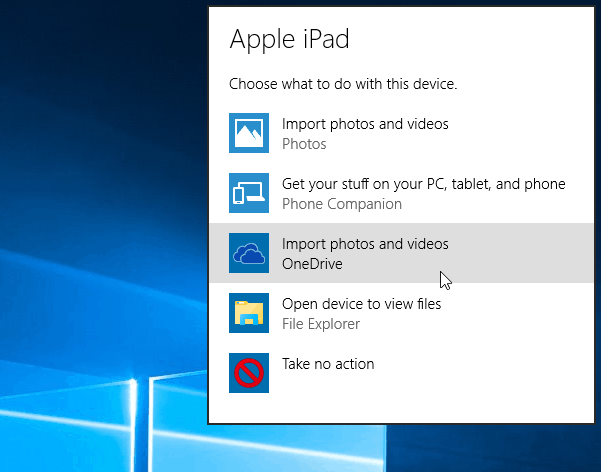
Ga naar om naar de AutoPlay-opties te gaan Instellingen> Apparaten> AutoPlay. Of als je "Hey Cortana" gewoon hebt ingeschakeld zeggen: 'Hé Cortana. AutoPlay starten ” en het zal zich openen.
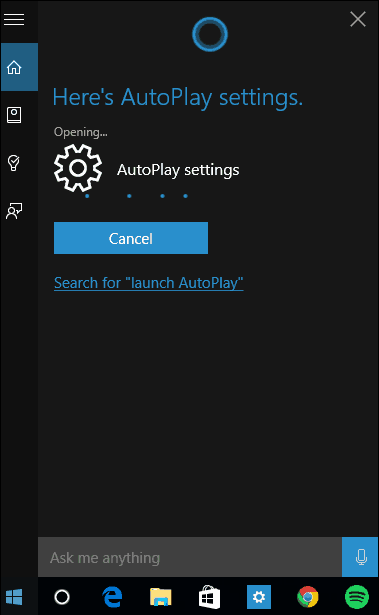
Hier heb je verschillende opties waarmee je kunt kiezen wat er gebeurt wanneer je je apparaten aansluit. Maar eerst, als u AutoPlay gewoon wilt uitschakelen, zet u de schakelaar bovenaan op Uit.
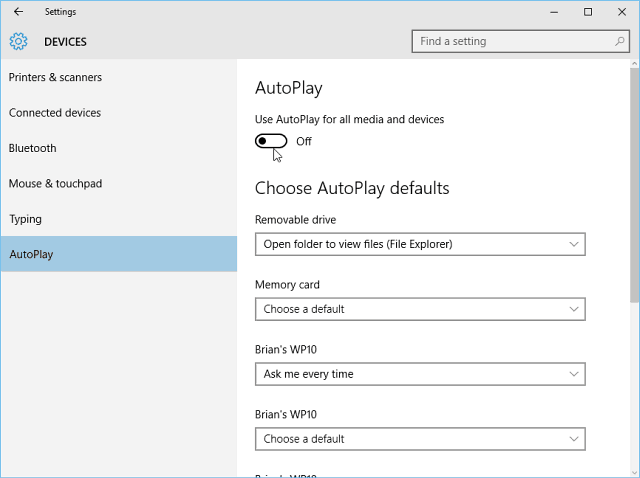
Om te beheren wat Windows 10 met elk apparaat doetwanneer u hem aansluit, selecteert u gewoon wat u wilt dat het doet met elk van uw vermelde apparaten. Zoals u in het onderstaande voorbeeld kunt zien, zijn er verschillende acties die ik kan kiezen wanneer ik mijn Windows Phone selecteer. Ik kan foto's en video's van de telefoon importeren naar mijn lokale schijf of OneDrive, geen actie ondernemen, de inhoud openen om te zien in Verkenner, enz. Kies de optie die het beste bij u past.
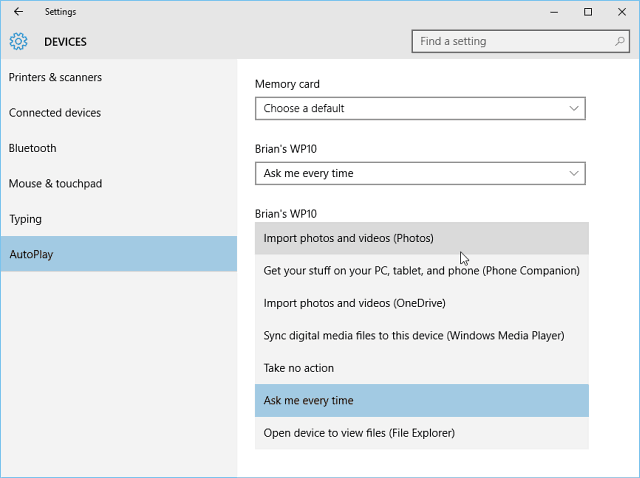
Het is ook vermeldenswaard dat je er nog steeds kunt komende traditionele versie van het Configuratiescherm. Hiermee kunt u instellen wat er gebeurt voor mediatypen en apparaten. Hiermee kunt u AutoPlay natuurlijk ook volledig uitschakelen.
Om het te starten, gewoon type: automatisch afspelen in het zoekvak en druk op Enter.
Daar heb je de versie van het Configuratiescherm, met opties die misschien bekender zijn als je net begint met Windows 10, na een upgrade van Windows 7.
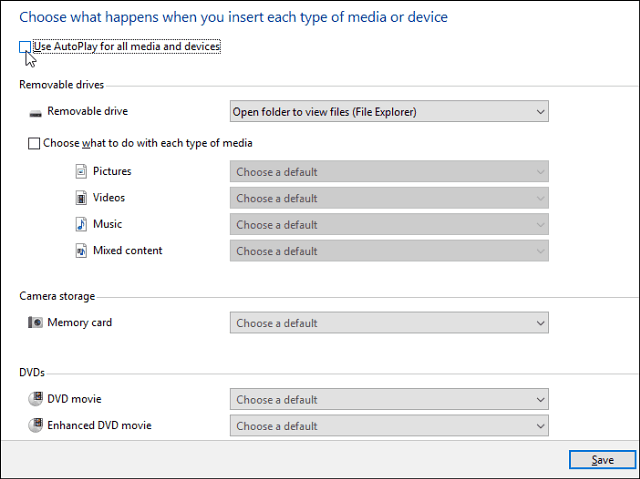
Als u Windows 10 nog niet gebruikt, kunt u AutoPlay ook in Windows 8 uitschakelen.










laat een reactie achter